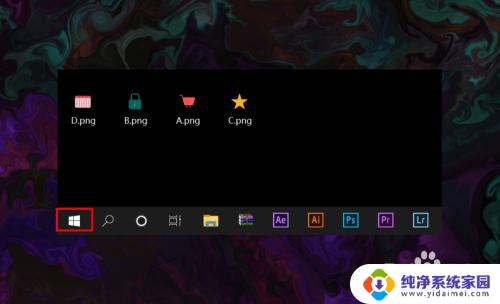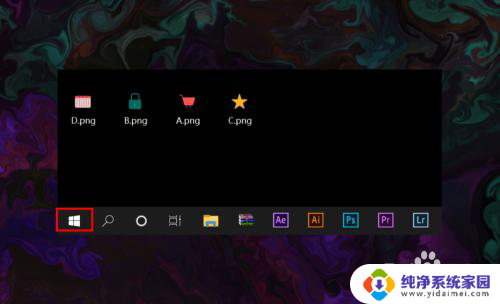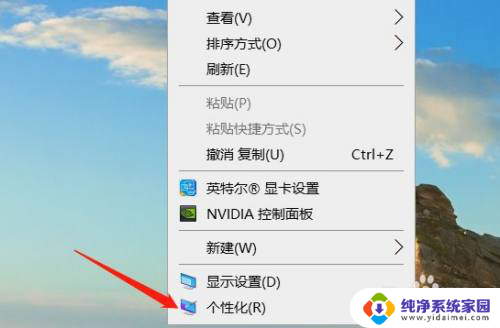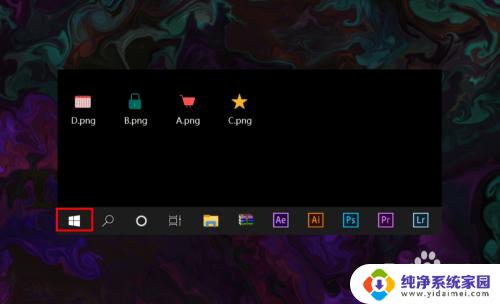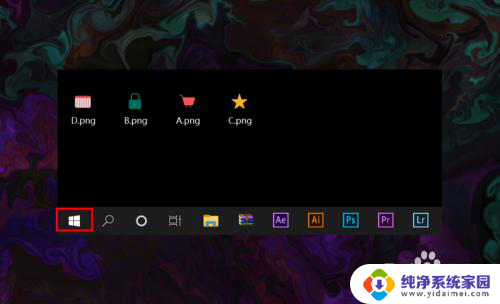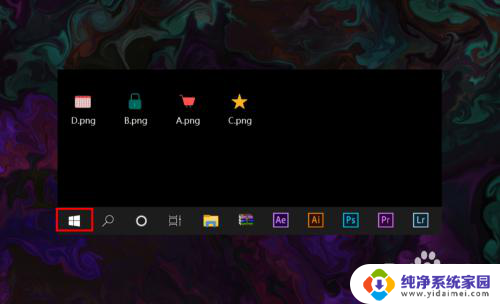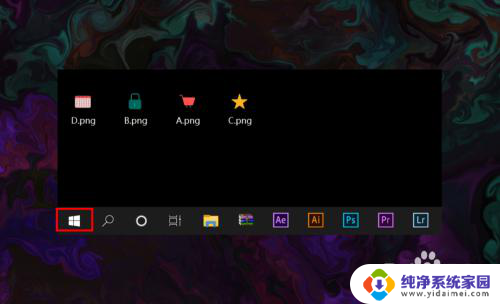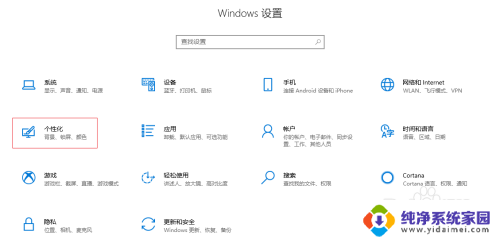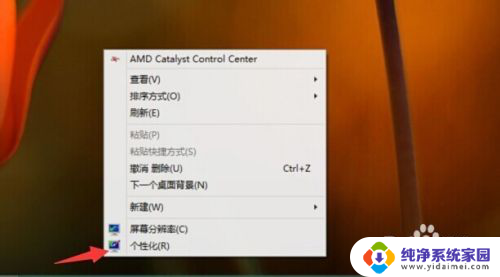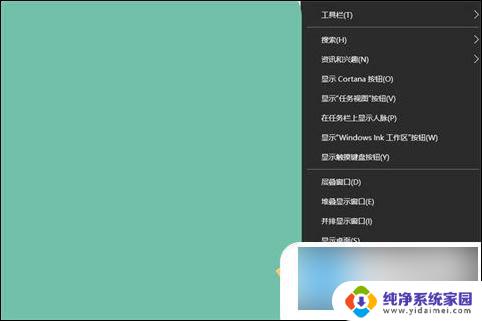windows10找不到wifi标志 win10 无线网络图标消失了怎么恢复
更新时间:2024-01-28 17:40:34作者:jiang
Windows10系统中,无线网络图标是我们连接互联网的重要工具之一,有时候我们可能会遇到一个令人头疼的问题——就是无线网络图标突然消失了。当我们需要连接Wi-Fi网络或者查看网络状态时,却发现这个图标不见了,这无疑给我们的网络使用带来了不便。当我们遇到这种情况时,应该如何恢复无线网络图标呢?本文将为大家解答这个问题,帮助大家重新找回无线网络图标,便捷地连接网络。
操作方法:
1.打开电脑,进入到系统桌面,在桌面左下角点击开始按钮。
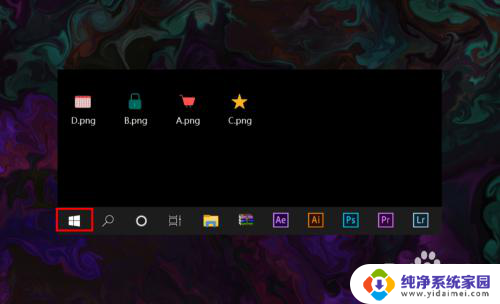
2.打开开始菜单之后,在开始菜单选项中找到并点击设置按钮。
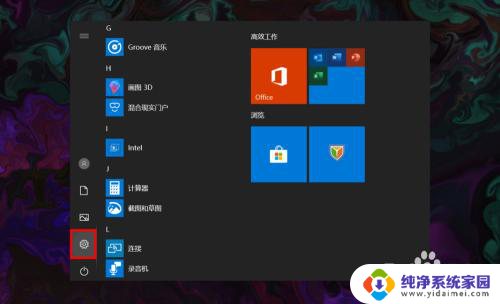
3.点击后会进入Windows设置窗口,在该窗口找到并点击个性化选项。
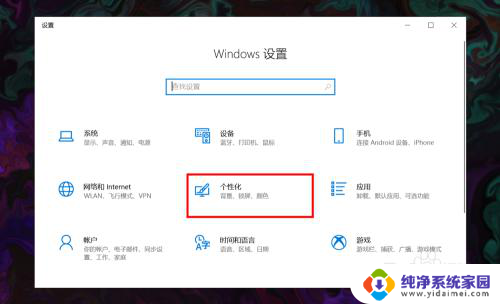
4.进入个性化窗口后,在左侧菜单栏选择并点击任务栏选项打开任务栏设置。
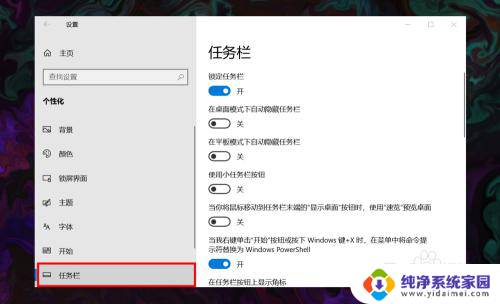
5.在右侧任务栏设置下方找到并点击选择哪些图标显示在任务栏上选项。
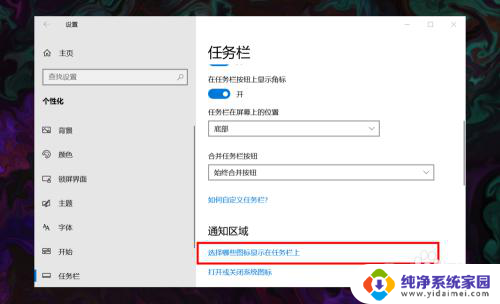
6.进入后,在所展示的图标中找到网络图标,并将其状态设置为开即可。
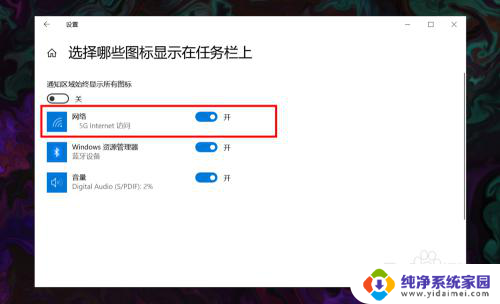
以上就是Windows 10找不到Wi-Fi标志的全部内容,如果您不了解,可以按照以上步骤操作,希望这些方法能够帮助到大家。